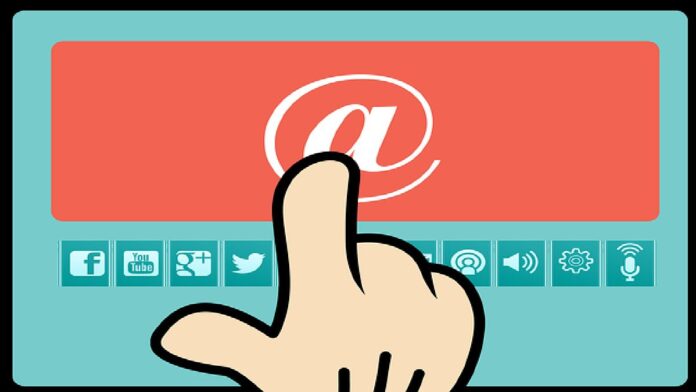Mengaktifkan tab Google Chat bisa Anda lakukan dengan mudah. Google Chat menjadi salah satu fitur yang terdapat pada Gmail di perangkat Android. Google Chat akan membantu Anda untuk menjalankan berbagai aktivitas pengiriman pesan, baik secara pribadi ataupun kelompok kecil.
Baca Juga: Ganti Profil Gmail Pada HP Android dan Desktop, Ini Langkahnya
Dengan begitu kebutuhan menggunakan Gmail akan terpenuhi dengan mudah. Anda tidak perlu bolak-balik ke lain aplikasi untuk melakukan chatting bersama pengguna lain.
Mengaktifkan Tab Google Chat yang Penting untuk Anda Ketahui
Para pengguna ponsel khususnya Android, tentu sudah tidak asing lagi dengan aplikasi Gmail. Gmail ini menjadi salah satu aplikasi bawaan.
Aplikasi Gmail memang memiliki berbagai fitur yang memungkinkan para pengguna ponsel mudah melakukan aktivitas. Tidak hanya untuk mengirim berbagai file saja, tetapi Gmail juga bisa Anda manfaatkan untuk melakukan chat.
Salah satu fitur aplikasi Gmail yang bisa Anda manfaatkan yaitu Google Chat. Google Chat fitur yang tersedia untuk semua pengguna akun Google.
Melalui fitur ini, para pengguna bisa mengirimkan pesan, gambar, serta video ke individu ataupun grup layaknya aplikasi chatting lainnya. Bagi Anda yang ingin memanfaatkan fitur Google Chat bisa melakukannya dengan mudah.
Berikut ini merupakan cara menggunakan fitur Google Chat pada aplikasi Gmail:
Buka Aplikasi Gmail Terlebih Dahulu
Cara mengaktifkan tab Google Chat yang pertama yaitu membuka aplikasi Gmail terlebih dahulu. Apabila Anda belum memiliki aplikasi, maka bisa mengunduhnya terlebih dahulu pada Google Play Store.
Apabila pada ponsel Android sudah terpasang aplikasi Gmail, maka Anda bisa langsung membukanya. Setelah aplikasi Gmail berhasil terbuka, silahkan klik ikon garis tiga horizontal pada bagian samping kiri atas.
Sesudah itu lakukan scrolling ke bagian bawah dan carilah menu “Pengaturan” untuk mengaktifkan Google Chat. Kemudian, pilih akun Gmail yang akan Anda gunakan untuk Google Chat.
Aktifkan Fitur Chat
Setelah memilih akun Google yang ingin Anda gunakan, maka bisa langsung mengaktifkan fitur chat. Scroll menu pengaturan ke bawah sampai menemukan area umum.
Selanjutnya, klik fitur chat atau early acces untuk Anda aktifkan. Aktifkan bagian tentang pada fitur tersebut.
Nantinya akan terdapat notifikasi atau peringatan dan klik try it. Setelah itu, aplikasi Gmail secara otomatis akan tertutup.
Baca Juga: Memindahkan Google Authenticator ke HP Baru dengan Mudah
Anda bisa buka aplikasi Gmail kembali dan melihat tampilan terbaru pada bagian bawah layar. Stasiun bawah tersebut akan berisi tab mail seperti kotak masuk Gmail.
Dengan mengaktifkan tab Google Chat Anda bisa menuju ke Google Chat yang resmi. Nantinya Anda bisa melakukan kegiatan chat atau percakapan pribadi menggunakan teks.
Pada layar tersebut juga akan terdapat fitur room yang bisa menampilkan percakapan pada saat itu.
Langkah Penggunaan Google Chat Grup
Bila tab Google Chat sudah aktif maka Anda bisa langsung menggunakannya sesuai keinginan. Anda bisa melakukan percakapan dengan siapa saja untuk berbagai kebutuhan.
Berbagai kebutuhan seperti pekerjaan sampai berbagi file akan berlangsung dengan mudah. Untuk mengobrol dengan pengguna lain, maka Anda bisa membuka tab chat terlebih dahulu.
Setelah itu, klik “New chat” yang tersedia pada aplikasi. Pilihlah opsi “Create a room” yang tersedia, isi nama dan foto profil ruang obrolan.
Setelah itu klik “Next”, lalu Anda bisa menambahkan email pada ruang percakapan grup. Kemudian klik “Down”, maka Anda sudah bisa menggunakan Google Chat untuk percakapan grup.
Mengubah Chat Grup Menjadi Ruang
Setelah berhasil mengaktifkan Google Chat dan membuat chat grup, Anda juga bisa mengubahnya. Chat grup tersebut bisa Anda ubah menjadi ruang dan bisa Anda manfaatkan untuk berbagi file.
Selain itu juga bisa Anda manfaatkan untuk mendapatkan tugas dari anggota yang terdapat pada ruang tersebut. Berikut ini merupakan beberapa langkah yang bisa Anda ikuti untuk mengubah chat grup menjadi ruang:
- Langkah pertama pada panel chat, klik chat grup yang ingin Anda ubah menjadi ruang.
- Selanjutnya, pada bagian kanan atas grup klik ikon titik tiga, nantinya akan terdapat berbagai pilihan.
- Kemudian klik pilihan ubah chat ini menjadi ruang, lalu Anda bisa menambahkan nama ruang sesuai keinginan.
- Setelah itu akan muncul notifikasi yang berisi konfirmasi bahwa chat Anda berubah menjadi ruang dan memberitahu anggota grup.
Baca Juga: Ganti Profil Gmail Pada HP Android dan Desktop, Ini Langkahnya
Nah, itu tadi beberapa cara mengaktifkan tab Google Chat yang bisa Anda lakukan. Fitur aplikasi Gmail ini akan bermanfaat bagi siapa saja yang ingin bertukar pesan atau berbagi file sesuai kebutuhan. Penggunaan fitur yang mudah akan mendukung kebutuhan para penggunanya dengan baik. Sehingga kegiatan obrolan baik individu ataupun grup bisa mudah terpenuhi. (R10/HR-Online)